Recorte Automático de Video
Cambia el tamaño o recorta tu video para YouTube, Tik Tok, Facebook, Instagram u otros portales populares de redes sociales automáticamente, sin marca de agua y con un solo clic.
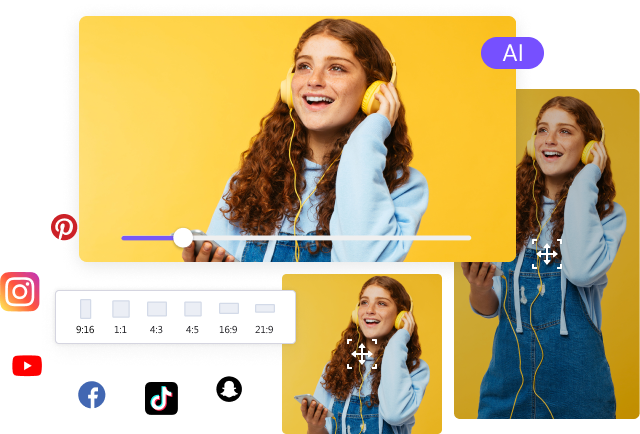
Recorte automático de video a cualquier tamaño
Se adapta a cualquier relación de aspecto para compartir en cualquier plataforma
Sin importar el tamaño y la calidad de tu video, el recorte automático hace que sea fácil publicar el mismo video en YouTube, Instagram, Tik Tok, o cualquier otra red social mediante el uso de la AI. Identifica, captura y mantiene los fotogramas clave de movimiento de tu video para cambiar automáticamente el tamaño original y adaptarlo a los requisitos de la red social en dónde lo quieras compartir.
Elige una relación de aspecto para empezar el recorte automático:
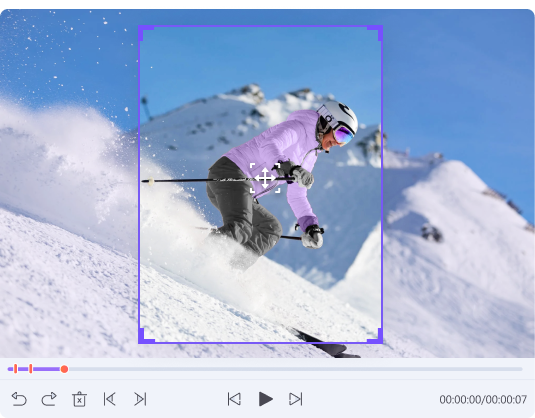
Haz clic para ajustar los fotogramas clave de movimiento
Perfecciona el resultado del recorte automático
¿Algunas de las mejores partes de su video no quedaron dentro del marco generado por el recorte automático? Pruebe la función Ajuste de fotogramas para ajustar manualmente los fotogramas clave de movimiento uno por uno, de acuerdo con los resultados del recorte automático.
Elige una relación de aspecto para empezar el recorte automático:
Muchos formatos de entrada compatibles
Recorte automático sin marca de agua
Elige una relación de aspecto para empezar el recorte automático:
¿Cómo usar el recorte automático en tres simples pasos?
Preguntas frecuentes sobre el recorte automático de videos
Para recortar un video a 9/16 en Mac, puedes usar la funsión de recorte automático de Wondershare UniConverter. Abre el programa y selecciona la opción de Recorte automático. Desde tu computadora, importa el video y luego simplemente elige la opción 9:16 como relación de aspecto.
Instagram es una de las redes sociales más usadas, en dónde se comparten fotos y videos. Se recomienda que los videos de Instagram tengan una relación de aspecto de entre 1.91:1 y 4:5. Por lo tanto, si quieres recortar tus videos de Tik Tok y cambiarles el tamaño para subirlos a Instagram, puedes usar las herramientas y los programas mencionados anteriormente. El software en línea y de escritorio de Wondershare UniConverter te permitirá editar la relación de aspecto, el tamaño y otros parámetros para adaptarlos a los requisitos de Instagram.
Uno de los problemas más comunes que los usuarios de VLC enfrentan al recortar un video es que no pueden guardarlos después del proceso de recorte. La función básica de recorte de VLC solo sirve como vista previa. Entonces, si deseas guardar tus videos recortados de forma permanente, asegúrate de marcar la casilla de verificación junto al filtro de recorte de video (como se menciona en los pasos de VLC anteriormente) después de que el proceso de conversión se haya completado. Si no seleccionas esta casilla de verificación, los cambios no se guardarán.
Puedes utilizar Windows Movie Maker o el reproductor VLC de tu PC con Windows 10 para recortar el video sin que deje ninguna marca de agua y de forma gratuita. En VLC, debes ejecutar el programa, hacer clic en Herramientas y luego en Efectos y Filtros. Desde allí, selecciona la pestaña Efectos de Video y luego la opción Recortar. Ahora, puedes elegir los valores de tu preferencia.
Al igual que Handbrake, Wondershare UniConverter es una excelente opción para recortar y grabar videos. Si deseas grabar tus archivos multimedia de forma más tradicional, Wondershare UniConverter tiene una opción para grabar videos 16:9 en DVD PAL 4:3. Solo debes abrir la herramienta y hacer clic en la opción Grabación de DVD para cargar el archivo. Elige la configuración y graba el archivo en el DVD.










